如果您需要将文件从 PC 无线传输到 Android,有很多无线选项可供选择。然而,并非所有选项都安全可靠。为了帮助您无需 USB 数据线即可安全地发送文件,我们在本文中总结了 7 种方法和 3 个必知常见问题解答。如果您需要,请继续阅读。
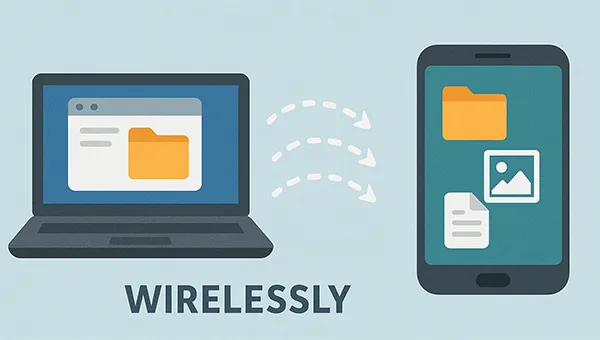
快速浏览一下这 7 种方法:
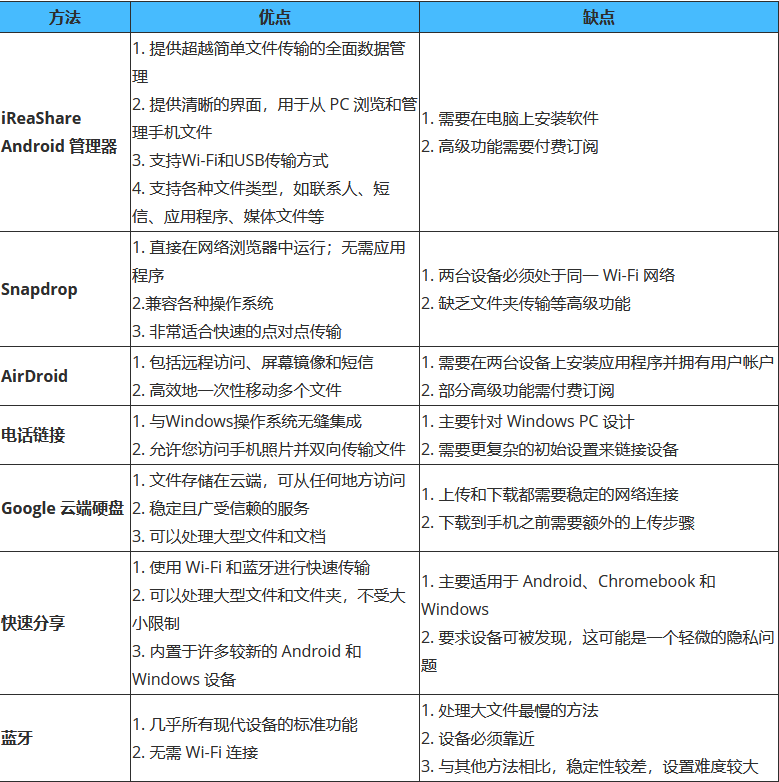
iReaShare Android Manager是一款功能全面的 Android 设备与电脑文件传输工具,支持 Wi-Fi 和 USB 两种传输方式。只要您的安卓设备与电脑连接到同一个 Wi-Fi 网络,即可无需连接线,将数据从电脑导入到安卓手机,反之亦然。该程序可以传输短信、联系人、通话记录、照片、视频、文档、音乐和应用程序。
iReaShare Android Manager的主要功能:* 将 PC 文件无线传输到 Android。
* 有选择地将 Android 数据导出到您的电脑。
* 允许您在电脑上预览 Android 文件。
* 一键将 Android 备份到 PC 。
* 将备份从 PC 恢复到 Android,不会丢失数据。
* 在大屏幕上管理计算机上的 Android 数据,例如编辑联系人、发送短信等。
*支持Android 6.0或更高版本,包括小米17/15/14/13/12/11/10/9、三星Galaxy S25/S24/S23/S22/S21/S20/S10/S9、OnePlus、Vivo、realme、Honor、Tecno等。
下载 Android Manager 软件。
下载 Win 版下载 Mac 版
以下是通过 iReaShare Android Manager 将文件从 PC 无线传输到手机的方法:首先,在电脑上下载并安装 iReaShare Android Manager。然后启动软件,点击“通过 Wi-Fi 连接”。您将在界面上看到一个二维码。

在电脑上点击“允许访问”,并在手机上下载安卓版的Android Manager ,打开后点击“扫描”扫描电脑上的二维码,即可建立连接。
连接后,点击左侧面板上的类别,然后点击“添加”或“导入”从电脑中选择文件。然后点击“打开”或“确定”将文件传输到您的安卓设备。
第 2 部分:通过 Snapdrop 将文件从 PC 无线传输到移动设备Snapdrop 是一款基于网页的开源工具,其工作原理类似于局域网 AirDrop。它非常适合快速的点对点传输。您可以使用它在 PC 和 Android 设备之间发送文件,无需 USB 数据线。
方法如下:在您的 PC 和 Android 手机上,打开网络浏览器并转到 Snapdrop 网站。
只要两台设备处于同一 Wi-Fi 网络中,它们就会自动互相检测。每台设备都会显示一个唯一的名称。
在电脑屏幕上点击你的安卓设备名称。将会弹出一个文件选择窗口。
选择要传输的文件。手机上会出现提示,询问您是否要保存或查看文件。选择“保存”即可下载。

AirDroid 是一款流行的应用程序,可通过网页浏览器管理 Android 设备。它尤其适用于批量传输和远程管理,这需要高级帐户,但您可以使用免费帐户在同一网络上传输文件。
要使用 AirDroid 将照片从 PC 无线传输到 Android:在您的笔记本电脑和安卓手机上下载并安装 AirDroid 应用程序。或者直接访问 AirDroid 官网。
在两台设备上登录同一个帐户,并确保两台设备使用同一个网络。
在笔记本电脑的 AirDroid 应用程序上,在设备列表中找到你的手机。将要传输的图片和其他文件拖放到手机图标上。
文件将直接发送到您的手机。手机上的 AirDroid 应用程序会通知您有文件传入,然后您可以保存。
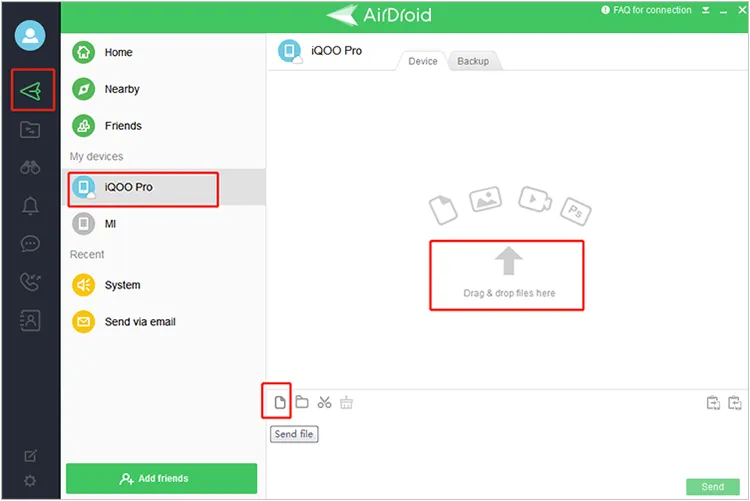
Phone Link(以前称为 Your Phone)是一款 Microsoft 应用程序,可将您的 Android 设备与 Windows PC 集成,以便您可以通过 Wi-Fi 轻松完成从 PC 到 Android 的传输。
通过手机链接从 PC 到 Android 进行无线文件传输:确保您的 Windows 笔记本电脑上已安装“Phone Link”应用程序,并且您的 Android 手机上已安装“ Link to Windows ”应用程序。按照屏幕上的说明连接您的设备。
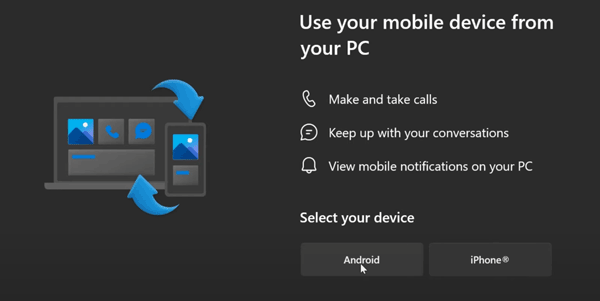
连接后,您可以直接从电脑访问手机的照片和文件。
要传输文件,只需将其从电脑桌面或文件夹拖放到 Phone Link 应用窗口中即可。该文件将保存到手机存储空间。
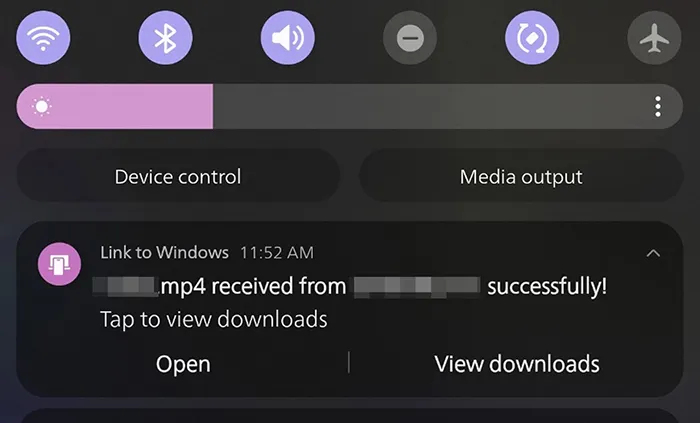
对于PC和Android设备之间的云端文件传输,Google Drive是一个可靠且广泛使用的选项。但是,您的Google帐户需要有足够的云存储空间。
步骤如下:在您的电脑上,转到 Google Drive,登录您的 Google 帐户,然后上传您想要传输的文件。
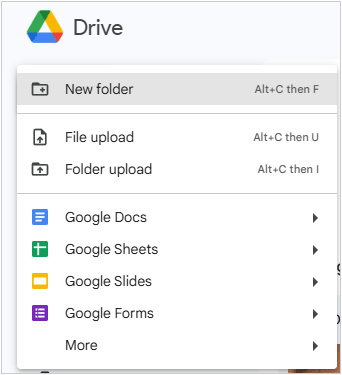
在您的 Android 手机上打开 Google Drive 应用,并确保使用同一个帐户登录。
在云端硬盘中找到已上传的文件,然后点击旁边的三点菜单。选择“下载”即可将文件保存到手机。
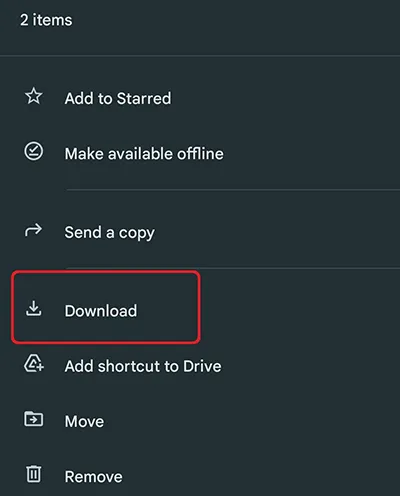
快速共享是 Android 和 Windows 设备原生的文件共享功能,类似于 Apple 设备上的 AirDrop。您可以直接在 Android 设备上启用此功能,无需安装应用程序。
要使用“快速共享”将 PC 文件共享到 Android:在 Windows 电脑上,请确保已安装“快速共享”应用。在 Android 手机上,请从“快速设置”面板启用“快速共享”设置。
在电脑上,右键单击要发送的文件,然后选择“使用快速共享”进行共享。您的 Android 手机将出现在附近的设备列表中。选择您手机的名称。
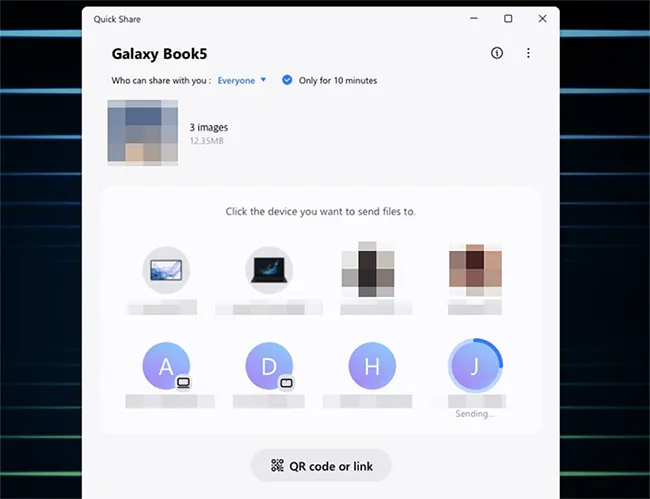
您的 Android 手机上将会弹出一条通知。点击“接受”即可接收文件。
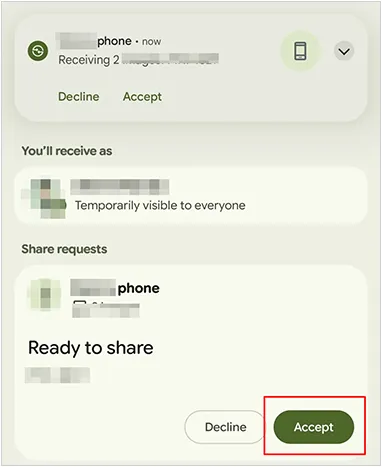
蓝牙是无需网络连接即可传输小文件的经典方法。如果您只想发送几个文件,蓝牙将是一个合适的选择。
不使用应用程序通过 Wi-Fi 将文件从 PC 传输到 Android:在电脑和安卓手机上都打开蓝牙。如果还没有配对,请先配对。
在电脑上,右键单击要发送的文件。转到“发送到”,然后选择“蓝牙设备”。
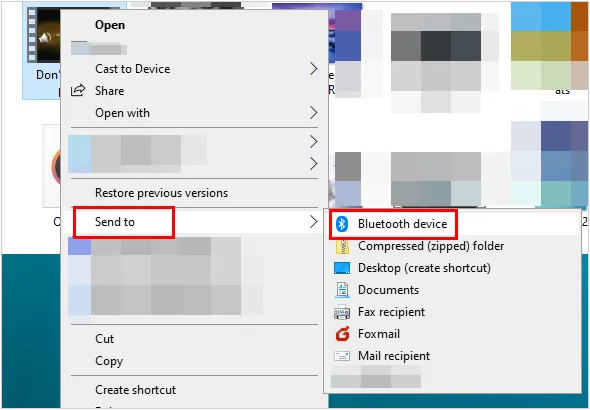
将出现一个窗口,显示您已配对的设备。选择您的 Android 手机。手机上将出现一条通知,要求您确认。点击“接受”即可开始传输。
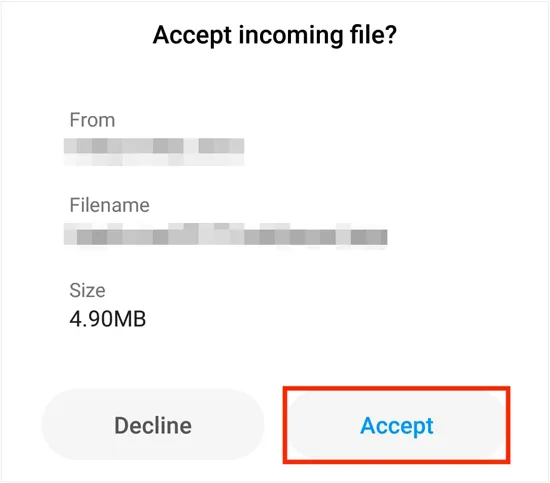
问题 1:我可以通过 Wi-Fi 将文件从 PC 传输到 Android,无需任何应用程序吗?
不可以。如果不在至少一台设备上使用某种应用程序,就很难将文件从PC无线传输到Android手机。大多数无线方法依赖于客户端-服务器模型,其中一个设备(通常是手机)运行一个小型服务器应用程序,使其文件系统可通过网络访问,而另一台设备(PC)则充当客户端。
问题 2:我可以使用 Wi-Fi Direct 在 Android 和 PC 之间共享文件吗?
是的,您可以使用 Wi-Fi Direct 在 Android 手机和 PC 之间共享文件,但大多数 Windows PC 并非内置此功能。与具有标准文件传输用户界面的蓝牙不同,Windows 上的 Wi-Fi Direct 主要是一个面向开发人员的 API(应用程序编程接口)。这意味着您需要在 PC 和 Android 手机上安装第三方应用程序来启用和管理文件传输连接。
Q3:使用Wi-Fi传输文件,我的数据容易泄露吗?
是的,通过 Wi-Fi 传输文件时,您的数据确实容易泄露,但风险级别很大程度上取决于 Wi-Fi 网络的安全性和您使用的应用程序。最大的威胁来自使用不安全或公共的 Wi-Fi 网络,例如咖啡店或机场的 Wi-Fi 网络。在这些网络上,攻击者可以使用数据包嗅探或中间人攻击等技术来拦截和读取正在发送的数据。
为了保护您的数据,请使用安全的网络。请始终使用受强密码和现代加密技术(例如 WPA2 或 WPA3)保护的私人 Wi-Fi 网络。
结论通过这七种方法,您可以选择多种无线文件传输方式,从简单的点对点解决方案到更全面的基于云的集成系统。无论您优先考虑速度、简便性还是大规模传输,都可以选择最适合您需求的方案。
如果您想要一款同时支持 USB 和 Wi-Fi 传输方式的工具,您可以选择iReaShare Android Manager。此外,它可以传输比其他工具更多的数据类型,例如通话记录、联系人、已安装的应用程序、短信、媒体文件等。